SpringBoot IDEA快速项目创建

(一) 初始 SpringBoot
(1) 学习之路
开发一个 Web 项目,从入门的 JavaWeb,也就是 Servlet + Tomcat 的那一套,学完了这部分,大部分人就会去接触一些框架,像SSM、SSH(少),再接着就会去接触 SpringBoot 等等,随着新框架的出现,亦或者统一框架的版本大更新,我们也需要不断的学习,其实像我平时做的很多东西,说白了也就是简单或者复杂的增删改查,根据需求掺杂着很多业务逻辑,就例如,一个简单的登陆大家在学习中应该做过N个版本了吧
当然,也有一些朋友,直接跳过了 Spring 先看 SpringBoot,然后再回头去学,不过看个人哈,我自己不太习惯, SpringBoot 背后帮你做了太多事情了,由俭入奢易,由奢入俭难,换做我,就没有回去学习的欲望了(卑微码农)
说明:
- 如果暂时还不想看这些繁文缛节,真正的 SpringBoot 项目创建的具体实现在 "IDEA 快速创建SpringBoot项目" 标题下
- 本来想着把一些常用的入门知识写成一篇文章再发出来,后来感觉移动端篇幅太长,阅读体验太差了,就打算分成几篇来发
- 当然对于各位大佬来说,这根本也算不了什么,权当一篇工具文来看啦,不喜勿愤哈 ~
(2) 框架发展之路
到此看来,暂且可以粗浅的将 Java 企业级应用的开发 分为如下三个过程:Javaweb --> Spring --> SpringBoot
A:为什么用框架?
有了 JavaWeb 为什么还要用 Spring 等框架呢,我在之前的文章也说过,这些框架可以大大的减少开发的成本,却又能高效的实现一些需求,给大家摘一段,以前我写的一些浅薄的看法:
当然框架的最初意愿当然都是为了简化开发,帮助开发者快速的完成项目需求,说的确切一点,就是框架中结合了很多的 设计模式 ,可以让你 “动态” 的开发,将代码实现了通用性,一般自己写的简单的代码,都涉及太多的 “硬编码” 问题了 ,而如果自己去写这些设计模式又太复杂了
B:为什么用 SpringBoot
Spring 帮助人们能够相对高效的快速搭建出一个企业级应用,但是配置却是相对繁琐的,在 2.5 的版本之后,引入了基于注解的组件扫描,这已经使得XML的少了很多,3.0版本以后可以使用@Configuration定义配置类,XML 也可以全部去掉了,也可以叫做纯注解开发,不过现在很多人还是习惯 XML + 注解的方式开发
- Spring 虽然在 XML配置 在一定程度上得到了消除,但是这些配置说实话是有一些麻烦的,不可避免的就需要花费一些时间在配置上面
- 再者,依赖的坑,真的一把鼻涕一把泪,不同版本的依赖疯狂冲突不兼容,总让我发疯
而 SpringBoot ,就是在这种背景下被开发出来的框架,它在很好的解决了我们存在的问题,能让我们开发更加容易,下面我们就来认识一下它
(2) SpringBoot 真香
A:如何解决过去的问题
SpringBoot,根据Spring等过去的一些问题,提出了 约定优于配置的思想 ,默认的进行了很多设置,在背后帮我们做了很多事情,使得开发者可以使用少量的配置就可以快速构建项目,或者集成一些第三方的东西,开发人员就不需要为了配置而过分的花费心思,专心写业务逻辑就可以了,这使得开发的效率大幅度提升
B:基本概念
SpringBoot 也不需要理解为一个新框架,它不为了替代 Spring 而产生,它主要为了简化 Spring 的开发,其默认帮我们配置了很多框架,使得我们可以不再为了那些框架的配置过于费神,使得上手变得更加容易
SpringBoot 的官方说明:
We take an opinionated view of the Spring platform and third-party libraries so you can get started with minimum fuss. Most Spring Boot applications need minimal Spring configuration
C:特点
- 为基于Spring的开发提供更快的入门体验
- 直接上手,没有冗余代码生成,也没有XML配置
- 内嵌式的容器极大地简化了Web项目
- 旨在简化 Spring,非替代Spring
SpringBoot 的官方说明:
Features
- Create stand-alone Spring applications
- Embed Tomcat, Jetty or Undertow directly (no need to deploy WAR files)
- Provide opinionated 'starter' dependencies to simplify your build configuration
- Automatically configure Spring and 3rd party libraries whenever possible
- Provide production-ready features such as metrics, health checks, and externalized configuration
- Absolutely no code generation and no requirement for XML configuration
D:核心功能
起步依赖
- 起步依赖本质上是一个Maven项目对象模型(Project Object Model,POM),定义了对其他库的传递依赖,这些东西加在一起即支持某项功能
- 简单的说,起步依赖就是将具备某种功能的坐标打包到一起,并提供一些默认的功能,你只需要告诉Spring Boot需要什么功能,它就能引入需要的库
自动配置
- 针对很多Spring应用程序常见的应用功能,Spring Boot能自动提供相关配置
- 同时Spring Boot的自动配置是一个运行时(更准确地说,是应用程序启动时)的过程,考虑了众多因素,才决定Spring配置应该用哪个,不该用哪个
当经过简单的学习后,再回来看看这些话,就知道 SpringBoot 有多么强了,不过我们做不了巨人,不如我们就站在巨人的肩膀上学习! 起飞!!!
(二) Hello SpringBoot
(1) 初次体验(Maven创建)
提前说明:此方法,以后基本不会用的,只是为了第二点和第三点做铺垫,从而更好的明白,SpringBoot 的简便、自动
创建一个空工程,我们下面的几种演示方式,就分别创 mudule 就行了,自己弄得话直接创在 Project 也是一样的
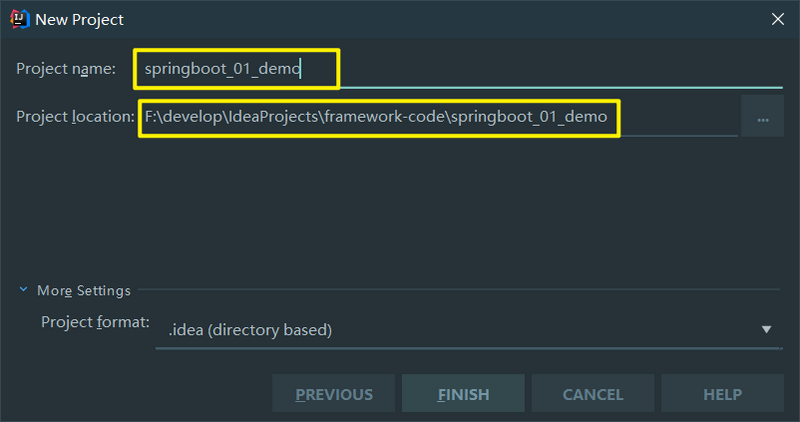
A:创建 Maven Module
创建一个 Module,选择 Maven 工程,别勾选我们以前常用的 web 骨架,直接创建就行了
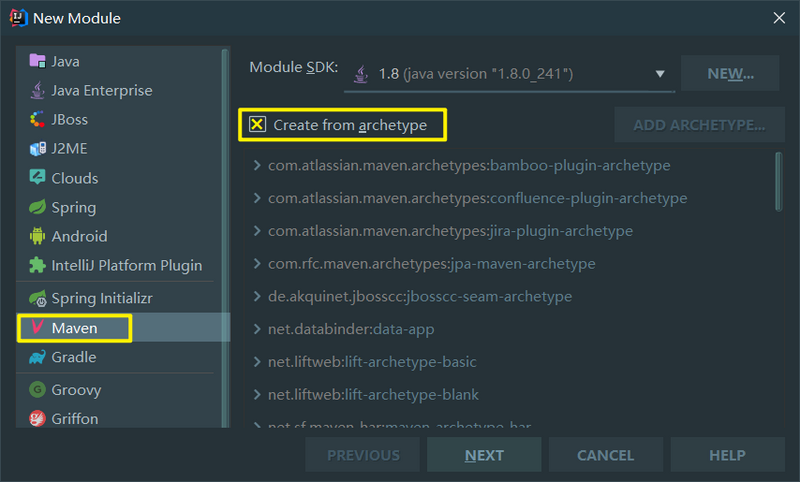
填好这些基本的值
GroupID 是项目组织唯一的标识符,一般来说可以设置的与包结构一致,也就是 main 目录里java 的目录结构,可以设置为域名的倒序,当然这不是强制的,例如我设置为 cn.ideal
ArtifactID 就是项目的唯一的标识符,一般设置为项目的名称
正是通过这两个值,形成了一个 “坐标” ,能保证项目的唯一性
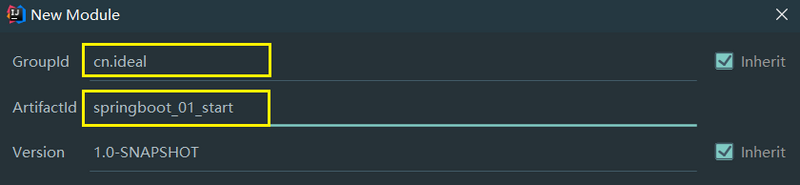
这步也没啥好说的,大家都很熟悉
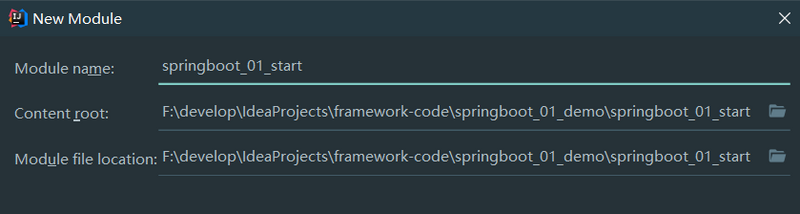
B:添加起步依赖
根据 SpringBoot 的要求,我们要进行简单的测试还需要添加其起步的依赖
- 项目要继承SpringBoot的起步依赖 spring-boot-starter-parent
- 为了集成SpringMVC进行Controller的开发,所以项目要导入web的启动依赖 spring-boot-starter-web
<?xml version="1.0" encoding="UTF-8"?>
<project xmlns="http://maven.apache.org/POM/4.0.0"
xmlns:xsi="http://www.w3.org/2001/XMLSchema-instance"
xsi:schemaLocation="http://maven.apache.org/POM/4.0.0 http://maven.apache.org/xsd/maven-4.0.0.xsd">
<modelVersion>4.0.0</modelVersion>
<parent>
<groupId>org.springframework.boot</groupId>
<artifactId>spring-boot-starter-parent</artifactId>
<version>2.2.7.RELEASE</version>
</parent>
<groupId>cn.ideal</groupId>
<artifactId>springboot_01_start</artifactId>
<version>1.0-SNAPSHOT</version>
<dependencies>
<dependency>
<groupId>org.springframework.boot</groupId>
<artifactId>spring-boot-starter-web</artifactId>
</dependency>
</dependencies>
</project>
C:编写 SpringBoot 启动类
我们的包结构现在是 cn.ideal 我们就在此目录下创建一个类叫做 MySpringBootApplication (名字不强制要求)
写入下列内容,别忘记注解,暂时只需要知道,这个启动类是很关键的,具体的解释会在后面几篇文章写
package cn.ideal;
import org.springframework.boot.SpringApplication;
import org.springframework.boot.autoconfigure.SpringBootApplication;
@SpringBootApplication
public class MySpringBootApplication {
public static void main(String[] args) {
SpringApplication.run(MySpringBootApplication.class);
}
}
D:创建 controller
接着就很熟悉了,我在 cn.ideal 下创建了 controller 包,接着创建了一个
package cn.ideal.controller;
import org.springframework.stereotype.Controller;
import org.springframework.web.bind.annotation.RequestMapping;
import org.springframework.web.bind.annotation.ResponseBody;
@Controller
public class QuickStartController {
@RequestMapping("/test")
@ResponseBody
public String test(){
return "springboot 访问测试,起飞,飞飞飞飞 ~ ~ ~";
}
}
E:测试 SpringBoot
打开刚才创建的 MySpringBootApplication 启动类,然后运行其主函数,控制台会这样一个图案打印出
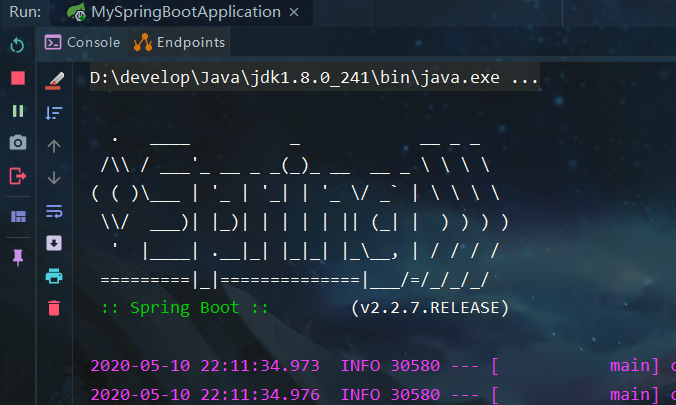
同时会有一些信息输出,观察到这样一句 Tomcat started on port(s): 8080 (http) with context path '' 这也就是说我们可以通过 8080 端口访问,同时我们没有设置应用名,也就是直接用端口访问就行了
. ____ _ __ _ _ /// / ___'_ __ _ _(_)_ __ __ _ / / / / ( ( )/___ | '_ | '_| | '_ // _` | / / / / /// ___)| |_)| | | | | || (_| | ) ) ) ) ' |____| .__|_| |_|_| |_/__, | / / / / =========|_|==============|___/=/_/_/_/ :: Spring Boot :: (v2.2.7.RELEASE) 2020-05-10 22:11:34.973 INFO 30580 --- [ main] cn.ideal.MySpringBootApplication : Starting MySpringBootApplication on LAPTOP-5T03DV1G with PID 30580 (F:/develop/IdeaProjects/framework-code/springboot_01_demo/springboot_01_start/target/classes started by abc in F:/develop/IdeaProjects/framework-code/springboot_01_demo) 2020-05-10 22:11:34.976 INFO 30580 --- [ main] cn.ideal.MySpringBootApplication : No active profile set, falling back to default profiles: default 2020-05-10 22:11:35.686 INFO 30580 --- [ main] o.s.b.w.embedded.tomcat.TomcatWebServer : Tomcat initialized with port(s): 8080 (http) 2020-05-10 22:11:35.693 INFO 30580 --- [ main] o.apache.catalina.core.StandardService : Starting service [Tomcat] 2020-05-10 22:11:35.693 INFO 30580 --- [ main] org.apache.catalina.core.StandardEngine : Starting Servlet engine: [Apache Tomcat/9.0.34] 2020-05-10 22:11:35.765 INFO 30580 --- [ main] o.a.c.c.C.[Tomcat].[localhost].[/] : Initializing Spring embedded WebApplicationContext 2020-05-10 22:11:35.766 INFO 30580 --- [ main] o.s.web.context.ContextLoader : Root WebApplicationContext: initialization completed in 747 ms 2020-05-10 22:11:35.884 INFO 30580 --- [ main] o.s.s.concurrent.ThreadPoolTaskExecutor : Initializing ExecutorService 'applicationTaskExecutor' 2020-05-10 22:11:35.990 INFO 30580 --- [ main] o.s.b.w.embedded.tomcat.TomcatWebServer : Tomcat started on port(s): 8080 (http) with context path '' 2020-05-10 22:11:35.993 INFO 30580 --- [ main] cn.ideal.MySpringBootApplication : Started MySpringBootApplication in 1.318 seconds (JVM running for 2.665)
直接访问首页是一个白页,因为我们并没有设置 index 页面,所以自然会是这样
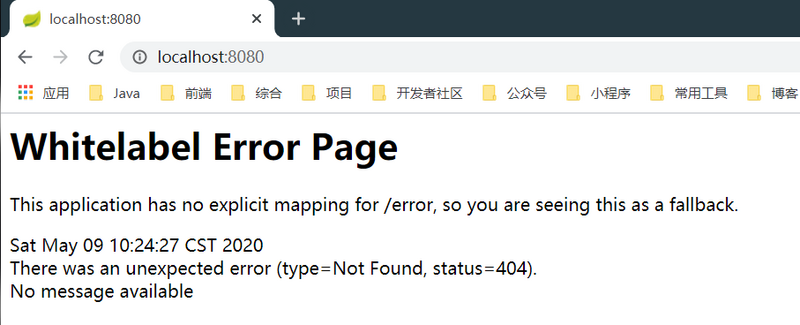
我们请求一下刚才的 controller,我们的字符串就被成功的打印出来了
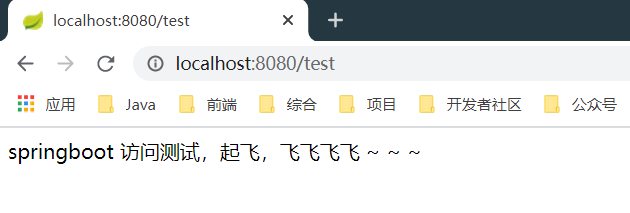
(2) 官网 Web页面创建项目
这种方式也是为了第三点做铺垫,使用Spring Initializr 的 Web页面创建项目,
1、打开官网给出的 Spring Initializr 页面 https://start.spring.io/
2、把项目信息填写好,我们在第三大点讲
3、点击”Generate Project“ 按钮生成项目,然后下载这个项目
4、解压后,并用IDEA以Maven项目导入
(3) IDEA 快速创建SpringBoot项目(※)
这个是我们比较常用的创建方式
A:创建 Spring Initializr Module
一看这个 URL 是不是一下子就明白了,他默认也是去官网这个网站生成,只不过不需要再导入等等了,直接就可以在 IDEA 生成
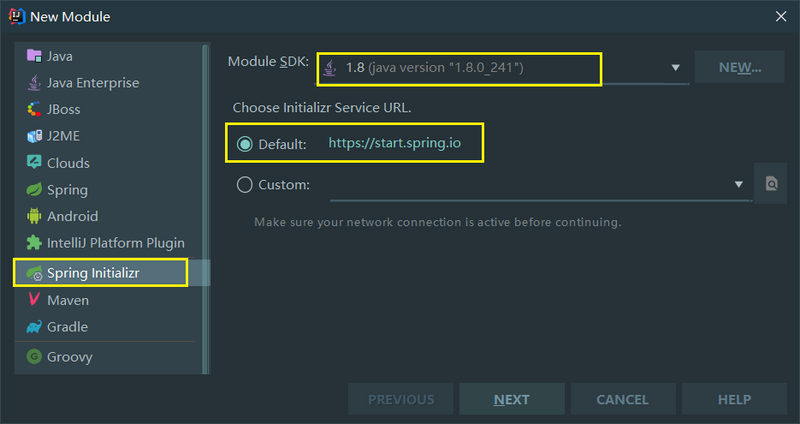
B:填写项目信息
这个部分,首先填入 Group 和 Artifact,然后默认包名会带着我们的项目名,我们删掉就留下一个基本的包结构
关于版本我们都用默认的,当然可以根据自己的选择来改
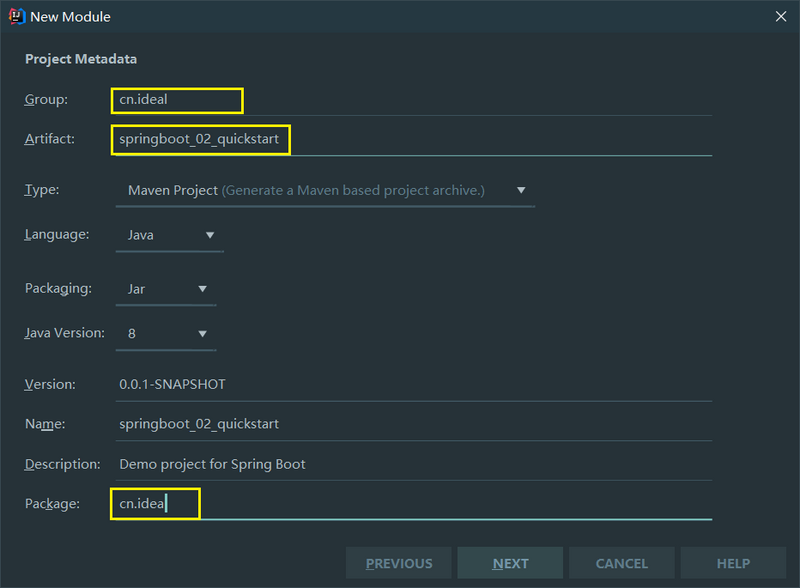
C:选择初始化组
这一步,就是让我们你选择初始化的时候,要帮我们加载哪些组件,初学选择 Web 就行了,我在这里同时也勾选了 DevTools ,这是我们后面热部署要用到的,暂时不选也是可以的
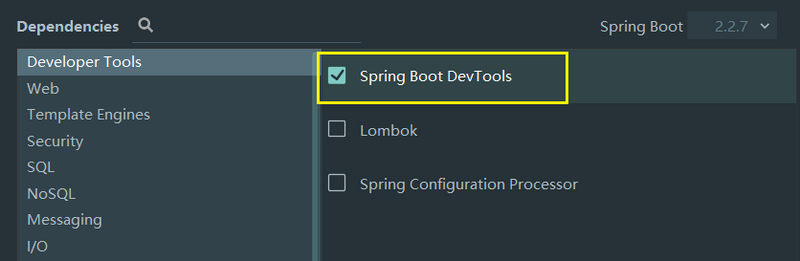

继续确定位置和名字
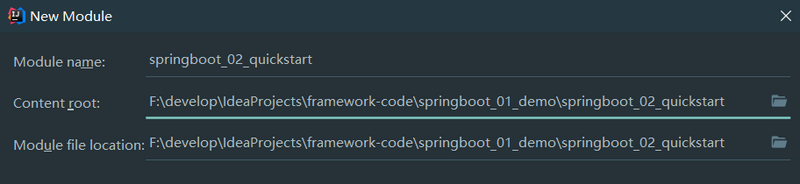
到这里,我们的项目就创建好了
D:项目生成了什么
通过上面步骤完成了基础项目的创建。就会自动生成以下文件
- 程序的主启动类,他是根据项目名来自动命名的,例如 Springboot02QuickstartApplication
- 一个 测试类,Springboot02QuickstartApplicationTests
- 一个 application.properties 配置文件
- 一个 pom.xml,同时根据我们前面所选的初始化组件,帮我们自动的导入了一些依赖
可以看到,我们启动类以及pom都不需要我们自己创建了,省了很多功夫
下面给出自动生成的 pom.xml,我都加了一点注释
<?xml version="1.0" encoding="UTF-8"?>
<project xmlns="http://maven.apache.org/POM/4.0.0" xmlns:xsi="http://www.w3.org/2001/XMLSchema-instance"
xsi:schemaLocation="http://maven.apache.org/POM/4.0.0 https://maven.apache.org/xsd/maven-4.0.0.xsd">
<modelVersion>4.0.0</modelVersion>
<parent>
<groupId>org.springframework.boot</groupId>
<artifactId>spring-boot-starter-parent</artifactId>
<version>2.2.7.RELEASE</version>
<relativePath/> <!-- lookup parent from repository -->
</parent>
<groupId>cn.ideal</groupId>
<artifactId>springboot_02_quickstart</artifactId>
<version>0.0.1-SNAPSHOT</version>
<name>springboot_02_quickstart</name>
<description>Demo project for Spring Boot</description>
<properties>
<java.version>1.8</java.version>
</properties>
<dependencies>
<dependency>
<!-- web相关 -->
<groupId>org.springframework.boot</groupId>
<artifactId>spring-boot-starter-web</artifactId>
</dependency>
<dependency>
<!-- 热部署相关 -->
<groupId>org.springframework.boot</groupId>
<artifactId>spring-boot-devtools</artifactId>
<scope>runtime</scope>
<optional>true</optional>
</dependency>
<dependency>
<!-- springboot单元测试相关-->
<groupId>org.springframework.boot</groupId>
<artifactId>spring-boot-starter-test</artifactId>
<scope>test</scope>
<!-- 剔除依赖 -->
<exclusions>
<exclusion>
<groupId>org.junit.vintage</groupId>
<artifactId>junit-vintage-engine</artifactId>
</exclusion>
</exclusions>
</dependency>
</dependencies>
<build>
<plugins>
<plugin>
<!-- 打包插件 -->
<groupId>org.springframework.boot</groupId>
<artifactId>spring-boot-maven-plugin</artifactId>
</plugin>
</plugins>
</build>
</project>
(三) SpringBoot 工程热部署
继续推荐两个比较常用的东西,首先是热部署
我们在开发中经常会修改类、页面等等,每次修改后就需要重新启动,很麻烦,浪费时间,我们可以在 pom.xml 中添加如下配置就可以实现不重启使得代码生效,我们称之为热部署
(1) 添加依赖
下面是热部署的依赖,如果我们在初始化组件的时候就选择 devtools 就不需要自己添加依赖了
<!--热部署配置-->
<dependency>
<groupId>org.springframework.boot</groupId>
<artifactId>spring-boot-devtools</artifactId>
</dependency>
配置完还不行,因为默认 IDEA 是不会自动编译的,所以我们还需要修改一些设置
(2) 修改配置
在设置中,找到编译相关的,然后将Build project automatically 勾选上
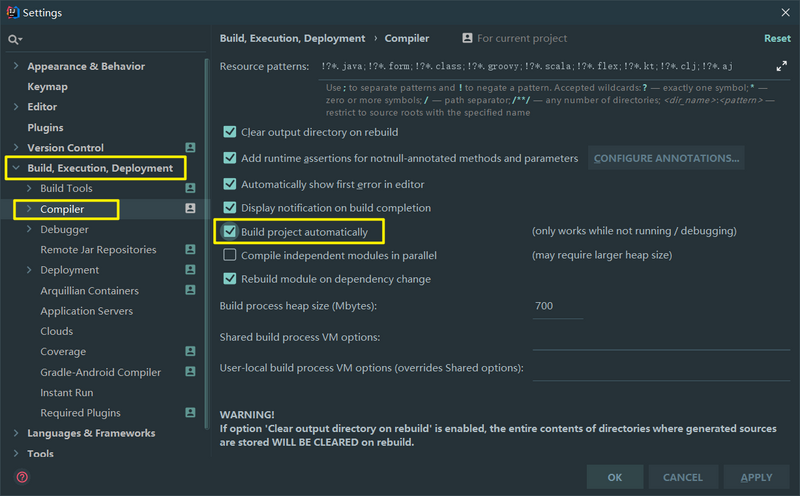
接着组合键 Shift+Ctrl+Alt+/,选择Registry
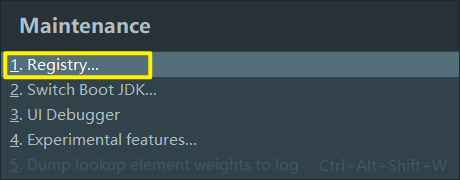
在下面找到,complier.automake.allow.when.app.running 然后勾选,接着CLOSE退出
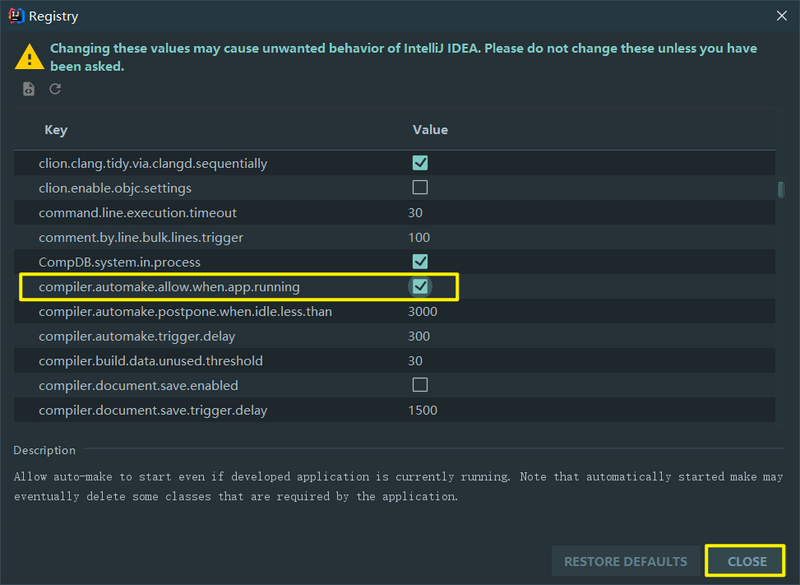
重新启动服务器,就可以看到效果了,当我们对类等进行修改后,代码也可以直接生效了
(四) 项目打成Jar包
在上面我们存在这样一个jar包,怎么使用呢?
<plugin>
<!-- 打包插件 -->
<groupId>org.springframework.boot</groupId>
<artifactId>spring-boot-maven-plugin</artifactId>
</plugin>
在右侧我们可以选择 clean 然后 package 进行打包,当控制台显示 BUILD SUCCESS 后,target下就会多出一个jar包,例如我的 springboot_02_quickstart-0.0.1-SNAPSHOT.jar
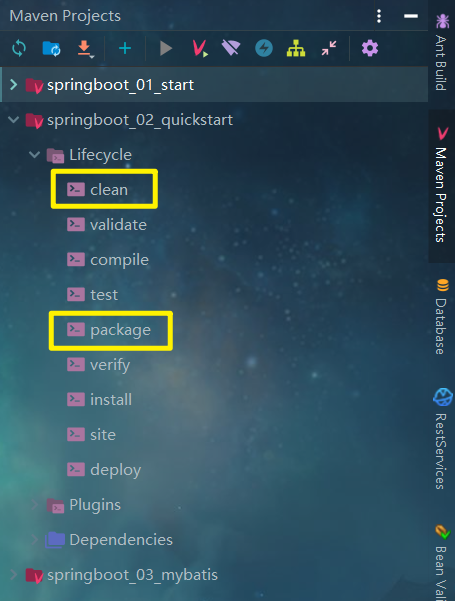
成功后,我们可以指向到 target 下看一下效果,运行成功了,浏览器也可以访问
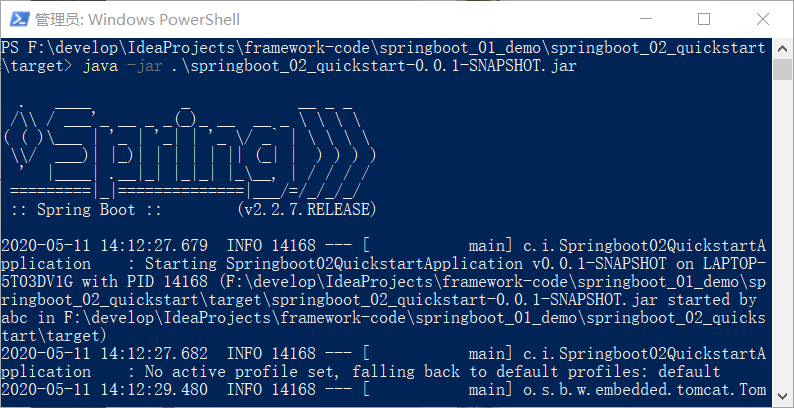
结尾
如果文章中有什么不足,欢迎大家留言交流,感谢朋友们的支持!
如果能帮到你的话,那就来关注我吧!如果您更喜欢微信文章的阅读方式,可以关注我的公众号
一个坚持推送原创开发技术文章的公众号:理想二旬不止
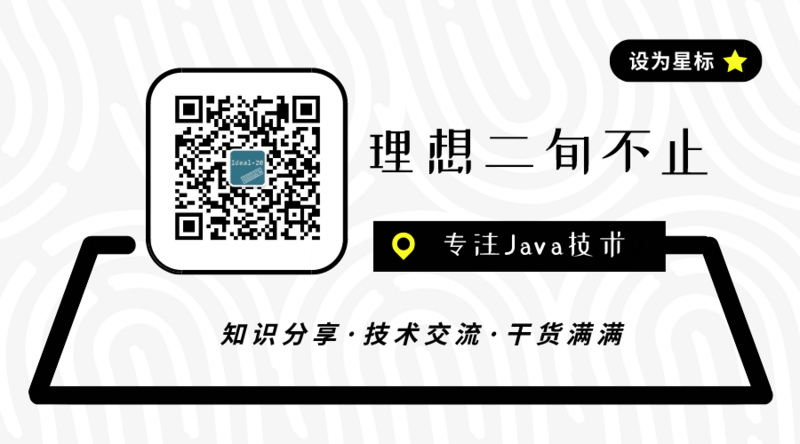
- 本文标签: API XML schema 文章 executor 本质 服务器 servlet 网站 IDE App 企业 朋友们 自动生成 专心 root 功夫 开发者 域名 开发 http plugin 模型 web jetty cat UI 设计模式 dependencies ask ORM springboot 部署 apache pom description 配置 注释 快的 core Service Spring Boot tag ssh maven tar 时间 插件 src Features id junit java 端口 https map 需求 SpringMVC lib 下载 IO 单元测试 spring 测试 ip apr 代码 组织 build 微信文章 NIO JVM 目录 编译 tomcat 标题
- 版权声明: 本文为互联网转载文章,出处已在文章中说明(部分除外)。如果侵权,请联系本站长删除,谢谢。
- 本文海报: 生成海报一 生成海报二











![[HBLOG]公众号](https://www.liuhaihua.cn/img/qrcode_gzh.jpg)

